Hardisk penuh, atau ingin diganti dengan SSD ( Solid State Drive), atau ada sebab tertentu kita harus memindahkan data dari satu hardisk ke hardisk yang lain, tidak terkecuali sistem operasi yang di windows dan software yang ada di dalamnya yang kita kenal drive C. Saya juga sudah terlalu malas jika harus ganti hardisk kemudian instal ulang semua. Sungguh enak jika kita bisa copy paste begitu saja drive C. Tapi pernah Saya dengar tentang cloning hardisk. Saya kemudian cari di google, bagaimana cara cloning hardisk itu ? Yang tidak Saya sangka ternyata cloning hardisk itu mudah dan bisa dilakukan dengan software yang selama ini sering Saya pakai untuk membuat partisi di beberapa media penyimpanan. Software atau tool tersebut adalah Minitool Partition Wizard. Terakhir minitool partition yang Saya pakai yang versi 11 dan tahunya tool tersebut free. Tanpa perlu registrasi dan lain-lain, jadi nyaman saja Saya memakai tool tersebut.
 |
| Cloning Hardisk |
Di April 2021 ini Saya cari versi terbaru Minitool Partition Wizard , saat tulisan ini dibuat Minitool sudah di versi 12.3, sayangnya untuk versi free minitool 12.3 sangat terbatas fasilitasnya, tidak bisa untuk copy disk wizard atau cloning hardisk. Maka dari itu Saya menggunakan minitool partition wizard 11, silahkan download di sini.
Setelah file pw11-free.exe selesai didownload, lakukan langkah-langkah sebagai berikut :
- pasang hardisk tambahan yang akan dijadikan tujuan/target penyimpanan cloning
- instal minitool di komputer yang hardisknya akan kita clone.
- jalankan minitool partition wizard dengan memilih menu Launch Aplication
 |
| Launch Application |
- cari menu copy partition wizard
 |
| copy partition wizard |
- ikuti saja langkah-langkahnya ( wizard) yang ada, klik next
 |
| copy disk wizard |
- Select disk to copy ( pilih hardisk yang akan kita copy / cloning), pada komputer Saya berada di Disk 2. Bisa berbeda di tiap komputer tergantung saat memasang hardisknya, yang penting pastikan yang mana yang akan kita cloning. Setelah yakin kita klik next.
 |
| Select disk to copy |
- selanjutnya, Select target Disk ( pilih hardisk tujuan / taget penyimpanan hasil cloning). Pastikan juga jangan salah. Di komputer Saya hardisk tujuan berada di Disk 1. Klik disk tersebut dan next.
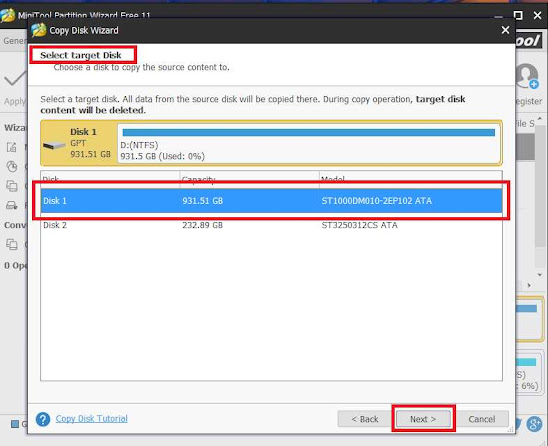 |
| Select target Disk |
- kalau hardisk target ada isinya akan muncul peringatan bahwa tindakan tersebut bisa merusak data sebelumnya yang berada di hardisk target ( akan terformat). Yakin tidak masalah karena data tidak digunakan atau jika data penting backup/copy ke penyimpanan lainnya dahulu. Klik yes jika yakin dan next untuk melanjutkan wizardnya.
 |
| Warning |
- terakhir di wizard ini akan muncul catatan bagaimana cara booting di hardisk hasil cloningan tersebut. Cukup dengan setting booting di BIOS
 |
| Finish Wizard |
- selesai wizardnya, kemudian apa yang kita lakukan statusnya masih pending (tertunda), klik apply untuk menerapkan wizard tersebut.
 |
| Apply |
- klik yes untuk menerapkan perubahan
 |
| Yes Apply Pending Change |
- restat komputer agar proses copy partisi hardisk bisa dilakukan
 |
| restat now |
- tunggu sampai proses selesai
 |
| Cloning Hardisk |
Menyembunyikan System Reserved dan Menampilkan Drive Lainnya
Setelah selesai proses clone, Saya booting dengan hardisk baru hasilnya sama persis dengan hardisk yang awal. Hanya saja untuk drive yang langsung tampak adalah drive C dan System Reserved. Untuk mengatur agar partisi system reserved tidak tampak dan memunculkan drive lainnya,silakan diatur di Disk Management bawaan Windows. Cara menyembunyikan system reserved dengan menghilangkan drive letter, cara menampilkan drive lain di windows explore dengan cara memberi nama drive (drive letter)




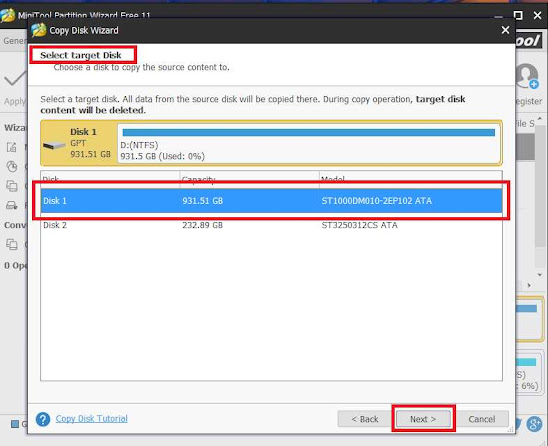







4 komentar untuk "Cara Cloning Hardisk Dengan Minitool Partition Wizard Free 11"